Acontece. Você está usando seu MacBook e simplesmente não consegue se conectar à internet. Isso está te deixando louco e, ao mesmo tempo, você se pergunta por que está acontecendo. De repente, você percebe que seu MacBook está conectado à rede Wi-Fi do seu vizinho.
Isso é muito irritante. Imagine todo o tempo perdido tentando descobrir por que você não consegue se conectar. Só para descobrir que seu MacBook está conectado à rede Wi-Fi errada. Agora você pode evitar que isso aconteça aprendendo Como esquecer uma rede no MacBook.
Conteúdo: Parte 1. Por que é importante esquecer uma rede no MacBookParte 2. Como esquecer uma rede no MacBookParte 3. Bônus: Proteja seus dados com o PowerMyMac
As pessoas também lêem:Maneiras fáceis de resolver o MacBook Pro preso na tela de senhaComo limpar o armazenamento do Macbook
Parte 1. Por que é importante esquecer uma rede no MacBook
Nem todas as redes Wi-Fi são seguras. Por isso, é preciso ter cuidado ao navegar na internet. Você não pode simplesmente conectar seu MacBook a qualquer rede. Se ele se conectar à rede Wi-Fi do seu vizinho, provavelmente você não conseguirá sinal, já que ela é protegida por senha. Embora isso possa ser irritante, é o menor dos males em comparação com a conexão a uma rede Wi-Fi pública.
Infelizmente, acontece. Há momentos em que você se conecta a uma rede Wi-Fi pública. Se você frequenta o mesmo shopping ou restaurante, é bem provável que isso aconteça.
Bem, isso não é apenas irritante, é também perigoso. Você não pode conectar seu MacBook a uma rede Wi-Fi pública. Portanto, é essencial saber como esquecer uma rede no Mac.
Os perigos de se conectar a uma rede Wi-Fi pública
Sim, é perigoso conectar seu MacBook a uma rede Wi-Fi pública. Isso porque as informações enviadas do seu MacBook para o ponto de acesso são transmitidas em todas as direções, podendo ser coletadas e analisadas por qualquer pessoa. Isso pode ser muito perigoso para você, sua identidade e seu MacBook.
O fato é que é muito fácil coletar dados em uma rede Wi-Fi pública. Quando você se conecta a uma rede Wi-Fi pública, a conexão entre seu dispositivo e o roteador Wi-Fi não é criptografada. Infelizmente, é isso que facilita a conexão do seu MacBook à rede.
Shoppings e restaurantes oferecem conexão Wi-Fi gratuita como um recurso adicional aos seus serviços. Sim, parece bastante conveniente. Infelizmente, não é seguro, pois os dados que você envia online não são protegidos. Como não são criptografados, ficam expostos a qualquer hacker que possa interceptá-los e roubá-los.
Cuidado com a perda e o vazamento de dados.
Você pode chamar como quiser. Seja vazamento de dados ou perda de dados, o fato é que as informações ficam expostas. Quando as informações são expostas, qualquer pessoa pode roubá-las e usá-las a qualquer momento.
Hoje em dia, os dados são considerados preciosos. Aliás, são mais preciosos que o petróleo. Em outras palavras, seu nome, idade, data de nascimento, endereço residencial, e-mail, números de telefone e tudo sobre você são considerados informações valiosas.
As empresas de marketing adorariam obter suas informações pessoais. É isso que elas usam para atrair você com seus produtos. E não são apenas as empresas de marketing que querem suas informações pessoais.
Os hackers também estão à procura de qualquer informação pessoal que possam obter. Eles roubam informações pessoais para usá-las online. Isso é um crime chamado roubo de identidade e, nos piores casos, os criminosos usam informações pessoais para cometer crimes graves. Não estou dizendo isso para te assustar, mas é a pura verdade.
Por isso, você deve sempre cuidar das suas informações pessoais. Para começar, você não deveria divulgá-las.
Garantir que você esteja sempre conectado a uma rede segura também é uma boa maneira de proteger seus dados. Felizmente, é muito fácil descobrir como esquecer uma rede no MacBook. Veja como resolver esse problema.
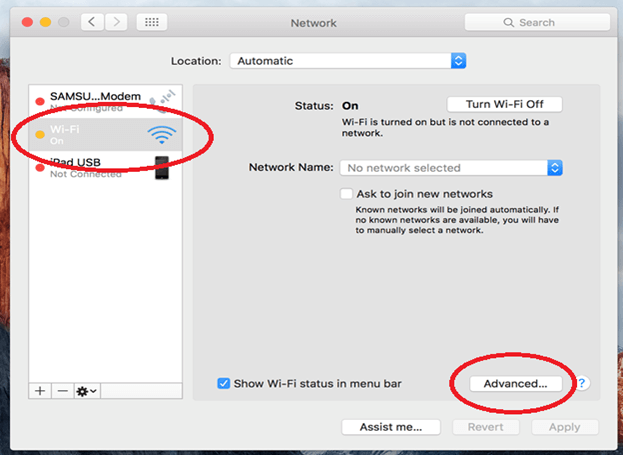
Parte 2. Como esquecer uma rede no MacBook
Basta seguir os passos abaixo para impedir que seu MacBook se conecte a outras redes Wi-Fi.
- Verifique a qual rede seu Mac está conectado. Você pode fazer isso acessando o menu Wi-Fi. Se o seu Mac estiver conectado a uma rede Wi-Fi que não é a sua, prossiga para o passo 2.
- Acesse o menu Apple no canto superior esquerdo.
- Selecione "Preferências do Sistema" na lista suspensa.
- Clique em rede.
- Vá para o lado esquerdo da tela e clique em Wi-Fi.
- Acesse o botão Avançado para ver a ordem das redes Wi-Fi que seu Mac está procurando. Seu Mac procurará a primeira rede que aparecer no topo.
- Selecione a rede à qual deseja conectar seu Mac e arraste-a para o topo da lista.
- Remova a rede que você deseja que seu Mac esqueça clicando nela.
- Clique no sinal de menos que aparece abaixo da caixa.
- Clique no botão OK.
- Clique em Aplicar na próxima tela.
É assim que se esquece uma rede no MacBook. Como você pode ver, o processo é muito fácil. Depois de remover uma rede, você não precisará mais se preocupar com ela.
Você pode facilmente evitar se conectar à rede Wi-Fi do seu vizinho e, ao mesmo tempo, evitar se conectar a qualquer rede Wi-Fi pública que possa expor perigosamente os dados do seu MacBook.
Parte 3. Bônus: Proteja seus dados com o PowerMyMac
Parece impossível? Pense de novo. Acha que nunca vai acontecer com você? Pense de novo. Os perigos de se conectar a redes Wi-Fi públicas são reais. Para se manter seguro, é melhor aprender. Como esquecer uma rede no MacBook.
Saber como esquecer uma rede no MacBook é uma boa maneira de proteger suas informações pessoais. Claro, você sempre pode adicionar outra camada de proteção.
Com o PowerMyMac, você tem mais camadas de proteção no seu MacBook. Se você está se perguntando como isso funciona, iMyMac PowerMyMac Adiciona camadas de proteção ao seu MacBook, aqui está a resposta.
O PowerMyMac pode fazer muito pelo segurança do seu MacBookPor exemplo, ele pode verificar a velocidade da sua conexão Wi-Fi. Como ele consegue fazer isso, você não precisa se conectar a uma rede Wi-Fi que não seja a sua. Só isso já adiciona uma camada considerável de proteção ao seu MacBook. Ele pode fazer muito mais para manter suas informações pessoais no seu MacBook seguras e protegidas.
Outro bom exemplo é a proteção da sua privacidade online. Mesmo usando sua própria rede Wi-Fi, não há garantia de que você esteja totalmente protegido. Você ainda pode deixar rastros digitais ao navegar na internet. Esses rastros podem ser facilmente coletados por hackers e usados contra você. Nunca se sabe.
O que o PowerMyMac faz é... Limpa seus rastros digitais. em qualquer navegador que você tenha usado para navegar na internet. Seja Safari, Firefox ou Chrome no seu MacBook, o recurso de Privacidade O PowerMyMac faz essa limpeza para você. Você não precisará se preocupar em limpar o cache ou os cookies.
A melhor parte é que você não precisa se preocupar em como esquecer uma rede no MacBook se tiver o PowerMyMac. Isso porque ele criptografa todos os seus arquivos Para proteger sua privacidade, você não precisa se preocupar com o vazamento de seus dados ou com eles caindo em mãos erradas.

Como ele verifica sua conexão Wi-Fi, você saberá imediatamente se está se conectando a uma rede que não seja a sua. Isso economizará muito tempo que você gastaria tentando descobrir o problema.
Usar o PowerMyMac para proteger seu MacBook não é tão difícil. Basta seguir estes passos.
- Clique aqui para baixar uma versão de avaliação gratuita do PowerMyMac.Com a versão de avaliação gratuita, você poderá ver como é fácil usar o PowerMyMac. Depois de baixá-lo e instalá-lo no seu MacBook, a versão paga estará a apenas um clique de distância. Portanto, atualizar para a versão paga é muito fácil.
- Inicie o PowerMyMac.
- Selecione Privacidade e clique nela.
- Clique em VERIFICAR para analisar os navegadores. Após a verificação, você será redirecionado para outra tela onde poderá visualizar o conteúdo dos seus navegadores.
- Selecione o navegador que deseja limpar clicando no botão LIMPAR.

Conclusão:
É bom saber como esquecer uma rede no MacBook. Você fica muito mais seguro se souber como fazer isso. Para proteção total, o PowerMyMac é altamente recomendado. Ele definitivamente irá... proteger as informações Você guarda informações no seu MacBook, evitando que se torne vítima de roubo de identidade.
Você usaria o PowerMyMac para proteção contra roubo de identidade? Compartilhe sua opinião!



